在当今的游戏世界中,一个高性能的游戏鼠标对于玩家的操作体验至关重要。特别是游戏鼠标上的大侧键,其功能绝不仅限于简单地点击,而是通过自定义设置后,可以大...
2025-07-04 0 鼠标
随着无线技术的飞速发展,蓝牙鼠标已经成为现代工作与娱乐中不可或缺的设备之一。特别是TP品牌鼠标,以其性价比高、使用便捷等特点备受用户青睐。如何将TP鼠标通过蓝牙连接到您的电脑或平板上呢?本文将详细为您介绍TP鼠标蓝牙连接方法,包括连接步骤、常见问题解决以及一些实用技巧。
在开始连接TP鼠标之前,确保您的电脑或移动设备支持蓝牙功能,并且已经开启了蓝牙功能。对于电脑而言,大多数现代Windows系统和MacOS都已经内置了蓝牙适配器,而对于一些旧款或没有内置蓝牙的电脑,可能需要外接一个蓝牙适配器。
确保TP鼠标内的电池充足,以便顺利进行连接。
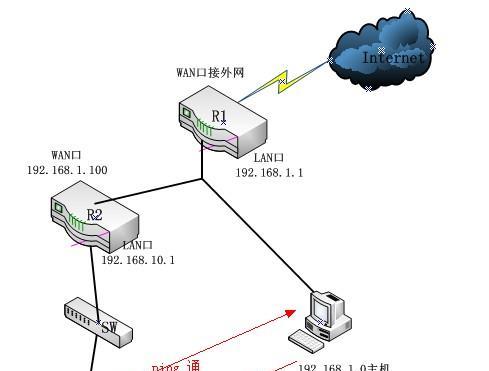
步骤1:将TP鼠标切换到配对模式
对于带有物理开关的TP鼠标:将鼠标背面的开关拨至“Connect”或“Pair”模式,此时鼠标上的指示灯应开始闪烁,表明鼠标已经进入配对状态。
对于触摸式开关的TP鼠标:按下鼠标底部或侧边的特定按钮或区域,直到指示灯闪烁,表示已进入配对模式。
步骤2:在电脑或平板上开启蓝牙搜索
对于Windows系统:
点击任务栏右下角的通知区域的蓝牙图标,选择“添加蓝牙或其它设备”,然后选择“蓝牙”。
电脑将开始搜索附近的蓝牙设备。
对于MacOS:
点击屏幕顶部的苹果菜单,选择“系统偏好设置”,然后点击“蓝牙”。
在蓝牙设置中,点击右下角的“+”按钮,开始搜索设备。
步骤3:选择TP鼠标并进行连接
在您的设备搜索到TP鼠标后,它会显示在蓝牙设备列表中。选择TP鼠标,然后点击“连接”或“配对”按钮。
对于Windows系统:在“其他设备”下找到您的TP鼠标,点击“连接”。
对于MacOS:在“可配对的设备”列表中找到TP鼠标,然后点击“连接”。
步骤4:完成连接
连接成功后,您应该能在设备列表中看到TP鼠标已连接。此时,鼠标应该能够正常工作。如果鼠标指示灯停止闪烁并且保持稳定状态,说明连接已经稳定。
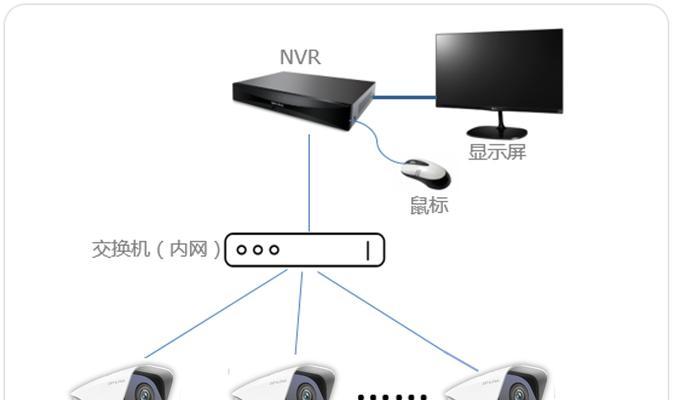
问题1:鼠标无法进入配对模式
解决方案:确保鼠标电池充足,并且已正确操作切换到配对模式。如果还是无法进入配对模式,尝试重启鼠标或电脑,看是否能解决问题。
问题2:电脑无法搜索到TP鼠标
解决方案:确保鼠标离电脑的距离不超过蓝牙信号的有效范围。同时检查鼠标是否已经进入配对模式,以及电脑的蓝牙功能是否已开启并正确设置。
问题3:连接失败
解决方案:关闭电脑的蓝牙功能,然后重新打开,再次尝试连接。您可以尝试重启电脑和鼠标。
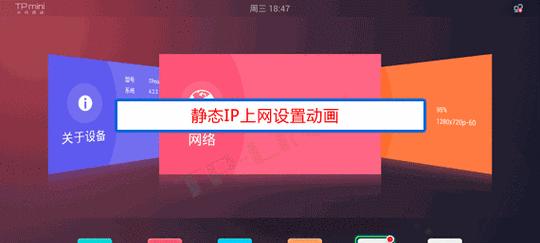
电池电量监控:大多数TP鼠标具有电量指示功能,当鼠标电量低时,请及时更换电池以保证连接的稳定性。
多设备切换:一些TP鼠标支持与多台设备同时配对,您可以根据需要在多个设备之间快速切换。
蓝牙版本兼容性:确保您的鼠标和电脑的蓝牙版本兼容,通常支持蓝牙4.0以上的鼠标兼容性较好。
通过以上步骤和技巧,相信您已经能够轻松地将TP鼠标通过蓝牙连接到您的电脑或平板上。TP鼠标蓝牙连接不仅方便,而且大大提高了设备间的互动性。希望本文能够帮助您顺利地完成鼠标与设备的配对,让您的无线生活更加便捷。
综合以上,TP鼠标蓝牙连接是一个简单而高效的过程。只要按照正确步骤操作,即便是在技术方面不那么熟练的用户也能轻松搞定。希望本文的内容能够为您在使用TP鼠标时提供帮助,如果您还有其他疑问或需要进一步的帮助,欢迎继续探索和尝试,享受科技带来的便捷生活。
标签: 鼠标
版权声明:本文内容由互联网用户自发贡献,该文观点仅代表作者本人。本站仅提供信息存储空间服务,不拥有所有权,不承担相关法律责任。如发现本站有涉嫌抄袭侵权/违法违规的内容, 请发送邮件至 3561739510@qq.com 举报,一经查实,本站将立刻删除。
相关文章

在当今的游戏世界中,一个高性能的游戏鼠标对于玩家的操作体验至关重要。特别是游戏鼠标上的大侧键,其功能绝不仅限于简单地点击,而是通过自定义设置后,可以大...
2025-07-04 0 鼠标

在现代办公和娱乐生活中,鼠标作为电脑不可或缺的配件,其使用便捷性至关重要。洛基蓝牙鼠标凭借其无线自由的连接方式,成为许多用户的首选。但是,当面对新的鼠...
2025-07-03 4 鼠标

随着电子竞技的蓬勃发展,游戏超滑鼠标成为众多玩家的必备硬件。一款性能卓越的超滑鼠标能够极大地提升游戏体验,但要想充分利用其功能,正确的使用技巧和设置调...
2025-07-03 4 鼠标

罗技鼠标以其卓越的性能和丰富的个性化功能受到广泛欢迎。滚轮按钮的调整和个性化设置,对于提升工作效率和游戏体验尤为关键。本文将为您提供一个全面的指导,介...
2025-07-03 5 鼠标

在现代办公和娱乐生活中,鼠标作为必不可少的计算机配件,其使用方便性直接影响用户的体验。机械作为电脑硬件的知名品牌,其鼠标产品也受到了许多用户的青睐。然...
2025-07-02 7 鼠标

在现代办公环境中,无线鼠标已经成为我们日常工作中不可或缺的配件之一。它不仅提供了便捷的操作方式,还赋予了用户更多高效工作的可能性。本文将详细探讨无线鼠...
2025-07-02 7 鼠标